不久前,我使用 Quicken 来管理我的财务。 它是专有软件,而且年复一年,升级费用越来越高。 最终,我意识到从我的预算中拿钱来帮助我控制预算是不明智的。
幸运的是,在阅读一篇关于 开源资金管理工具 的文章时,我了解到了 HomeBank。 HomeBank 是一款免费的个人银行软件。 它可以在 Linux、Windows 和 macOS 上运行,并提供 56 种不同的语言版本。 这些优势确保无论您选择哪种操作系统以及您说的语言,都可以使用它。
安装和设置 HomeBank
一旦您 下载 该软件并运行安装程序,它将自行启动和运行,无需任何编译、配置(除非您需要)或额外的步骤。
我将使用一些随机生成的信息来演示如何使用 HomeBank。
轻松创建账户
在 HomeBank 中开始使用新账户的最简单方法是从您的银行导入数据文件。 转到您银行的网站并登录您的账户。 找到导出您账户交易的选项,确定您想要交易的时间段,然后选择您想要的文件类型。 我发现最简单的选项是 QFX; 它在 Quicken 中被广泛使用,因此大多数预算/财务应用程序都知道它。
返回 HomeBank 并使用 文件 > 导入 > OFX/QFX 导入数据文件。 您的新账户将使用您选择的时间段内的所有交易创建。
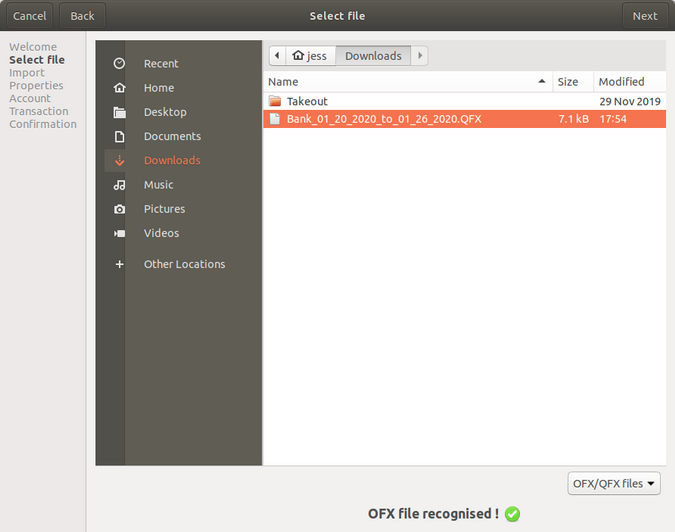
手动创建账户
更困难的开始方式是手动输入您的账户信息。 创建一个新文件并设置其属性,例如,所有者姓名、货币、语言(您可以使用内置系统检测)等,并按照以下屏幕截图所示创建一个账户。
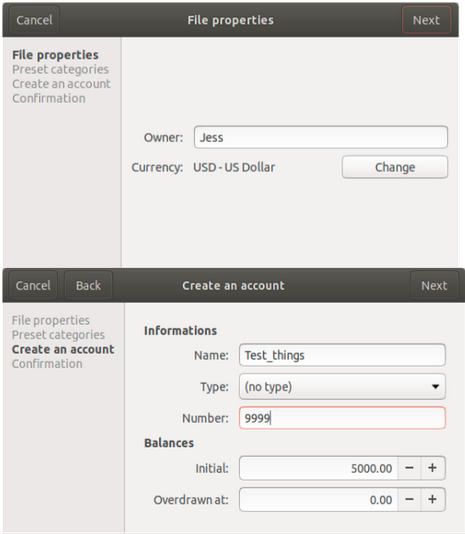
完成所有设置后,您可以通过单击 交易 > 添加 来添加交易。 将出现一个表格,您可以在其中添加交易的详细信息。 下面的屏幕截图显示了一笔付款——所有支出交易都必须是负数。 正数交易被视为贷项。
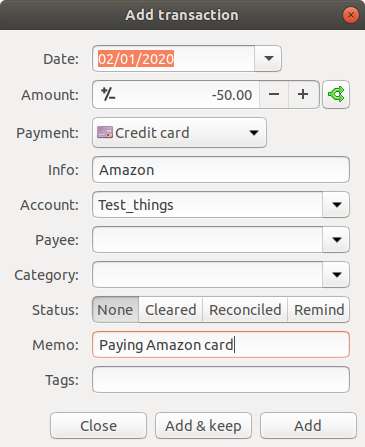
分析您的财务状况
一旦您在 HomeBank 中有足够多的交易,您就可以使用您的数据进行报告和趋势分析。 这为您提供了一种可视化您的资金去向的方式,并帮助您识别预算趋势。
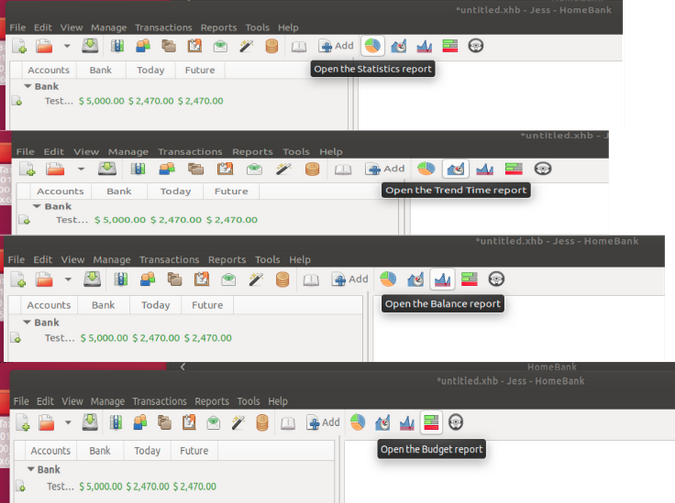
例如,统计报告 最初显示有关您的交易预算类别的详细信息。
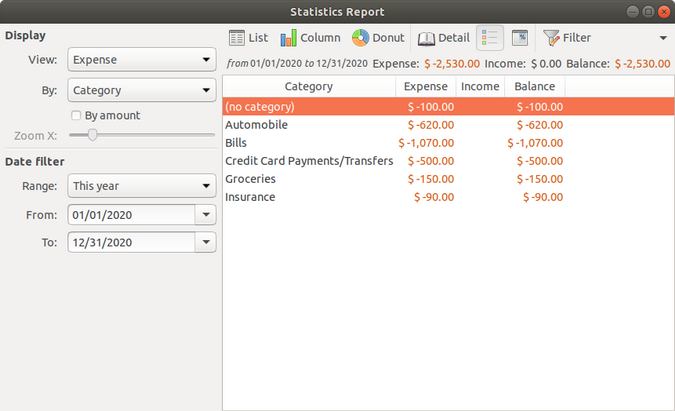
顶部的菜单允许您选择一种图形类型来显示您的数据。 在这里,我选择了甜甜圈图类型。
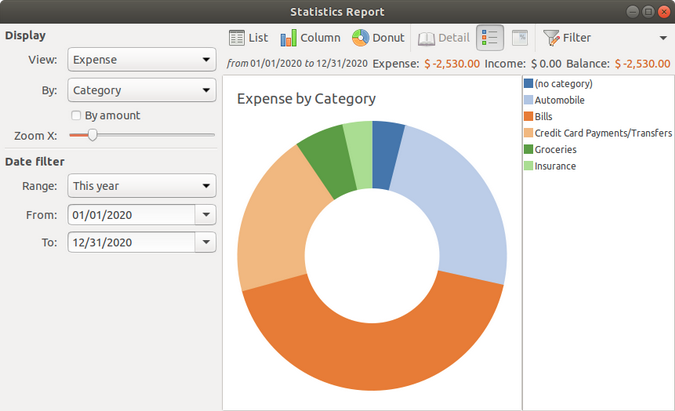
现在,您的数据已可视化,供您使用和处理。
您还可以按时间趋势分析您的数据,例如按年中的月份,如此处所示。
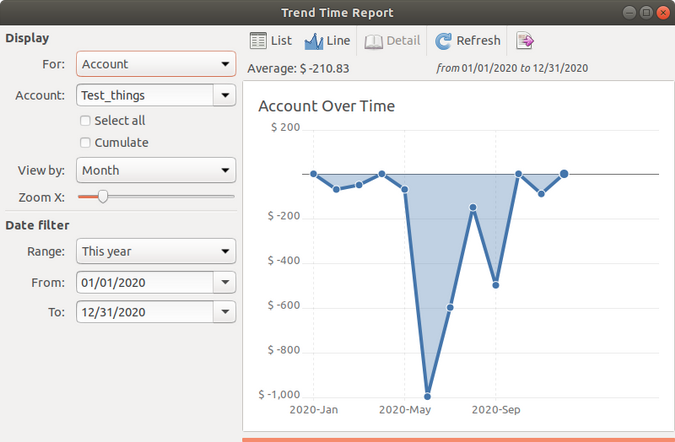
随着您添加更多信息,您可以根据您的需求按月中的天或按年中的月进行趋势分析。
功能
我还没有完全了解 HomeBank 中提供的所有 功能,但以下是我特别喜欢的一些功能。
当我进行国际交易或需要旅行并需要使用正确的货币运行预算时,对各种货币的支持非常有用。
计划模板 帮助我跟踪所有经常性支出和工资。 我还可以快速创建多个模板并一次性全部添加。 这给了我一个更稳定的预算,因为我知道定期的收入和支出是多少。
最后,我发现分析部分中的 车辆成本 特别有价值。 我一直在考虑使用拼车服务,而看到使用我的车辆的成本帮助我决定,在更多时间在家工作和使用拼车服务去办公室之间分配时间更有意义。
预算愉快!
HomeBank 提供的功能比我在这篇简短的概述中可以涵盖的要多得多,但我希望这些基础知识能为您提供一些好的想法,让您今年更好地控制预算。 我喜欢这款软件让我有机会使用我的数据进行更多分析,并对我的消费习惯做出更好的选择。










6 条评论